Як надіслати запит на підтвердження прочитання електронних листів із особливими умовами?
Якщо ви щодня надсилаєте велику кількість електронних листів різним клієнтам, вам, ймовірно, потрібне підтвердження, чи прочитані важливі листи чи ні. Це означає, що вам потрібно отримувати лише сповіщення про прочитання електронних листів, які відповідають певним умовам, а не всі листи, які ви надсилаєте. У цьому випадку я познайомлю вас із простим способом запиту сповіщень про прочитання конкретних електронних листів.
Запитувати повідомлення про прочитання електронних листів із особливими умовами
Запитувати повідомлення про прочитання електронних листів із особливими умовами
1. У програмі Outlook перейдіть до Головна вкладка, клацніть Правила в Рухатися групу, а потім натисніть Керування правилами та сповіщеннями у спадному меню.

2. в Правила та попередження вікно, натисніть кнопку Нове правило кнопка під кнопкою Правила електронної пошти Вкладка.

3 В Майстер правил вікна, натисніть Застосувати правило до повідомлень, які я надсилаю в Почніть із шаблону або з пустого правила розділ. Потім натисніть МАЙБУТНІ кнопки.
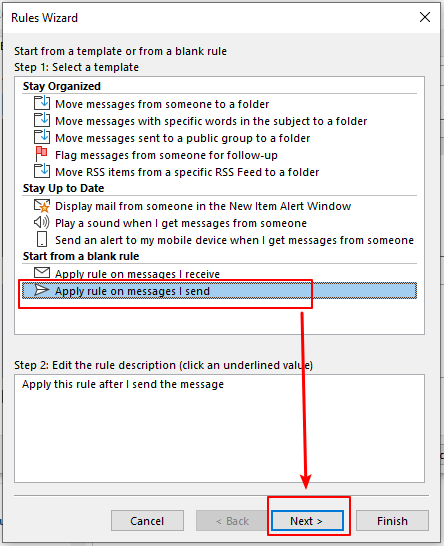
4. Уточніть умови за бажанням із запропонованого списку. Наприклад, я хочу отримувати сповіщення про прочитання лише від електронних листів зі словом «тест» у темі або тілі.
- Поставте галочку з конкретними словами в темі чи тілі варіант в Крок 1: Виберіть умову.
- Клацніть підкреслені слова конкретні слова in Крок 2: Відредагуйте опис правила.
- Команда Текст пошуку з'явиться діалогове вікно. Введіть у поле слово «тест».
- Натисніть додавати кнопки.
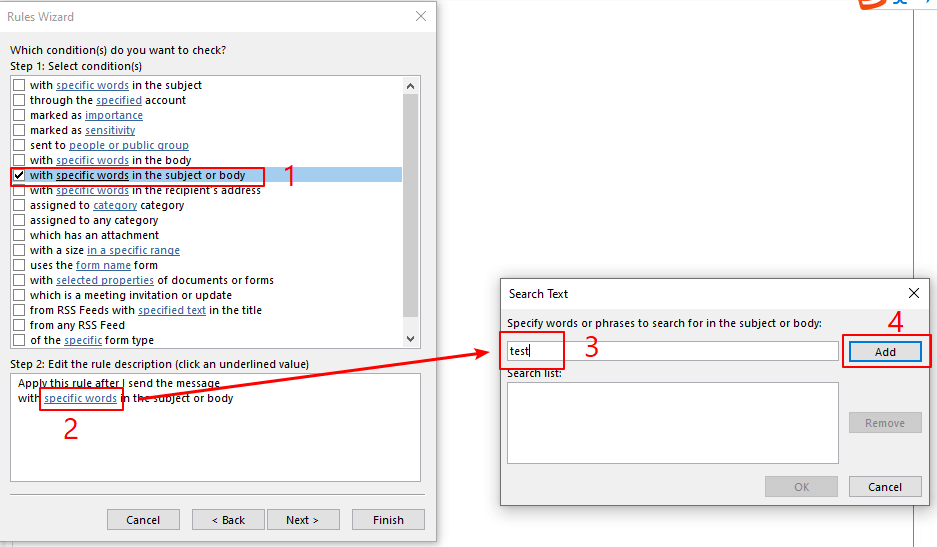
- Потім натисніть на OK кнопки.
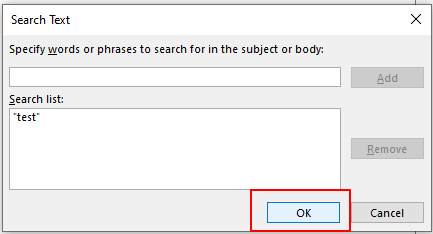
- Натисніть МАЙБУТНІ Кнопка в Майстер правил вікно, щоб перейти до наступного кроку.
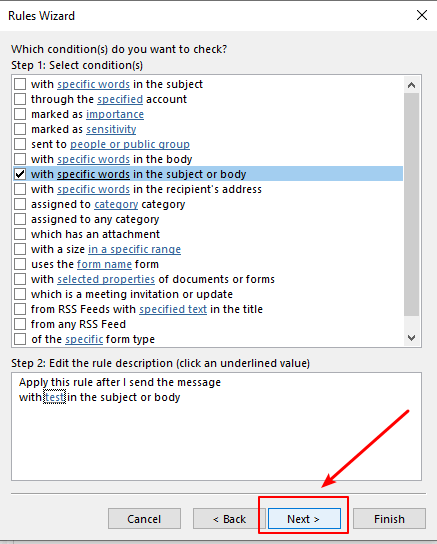
5. Уточніть дії зі списку дій.
Поставте галочку сповістити мене, коли він прочитаний варіант в Крок 1: Вибір дії. Потім натисніть на МАЙБУТНІ кнопки.
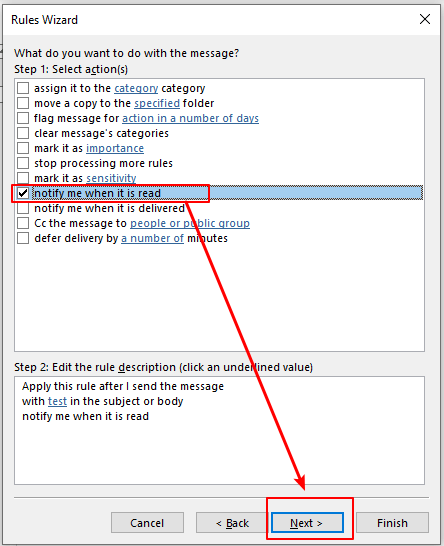
6. Вкажіть винятки.
Ось список винятків. У моєму випадку мені нічого не потрібно. Натисніть кнопку МАЙБУТНІ Кнопка.
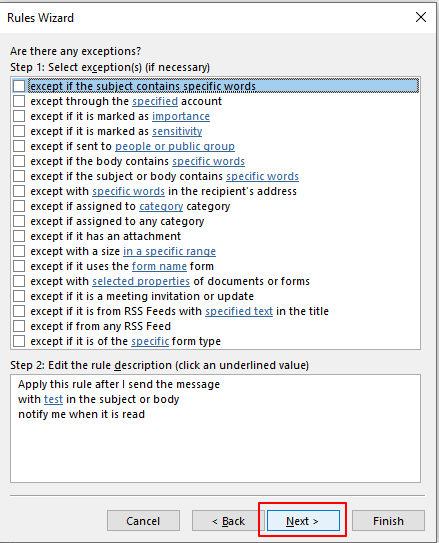
7. Вкажіть назву цього правила та налаштувати параметри правила. Переконайтеся, що Увімкніть це правило опція позначена галочкою. Потім натисніть кнопку обробка кнопки.
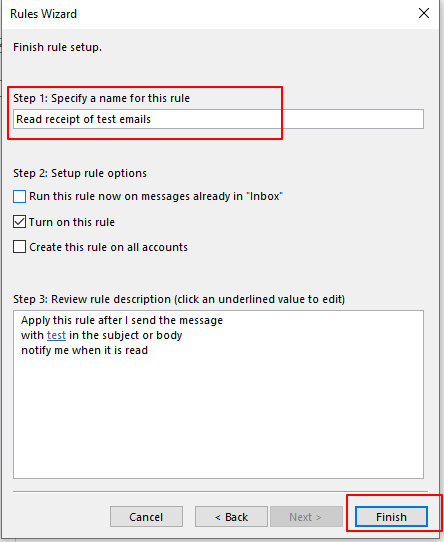
8. З'явиться діалогове вікно попередження Microsoft Outlook. Натисніть кнопку OK кнопки.

9 В Правила та попередження вікно, натисніть кнопку Застосовувати кнопку, а потім натисніть кнопку OK кнопки.
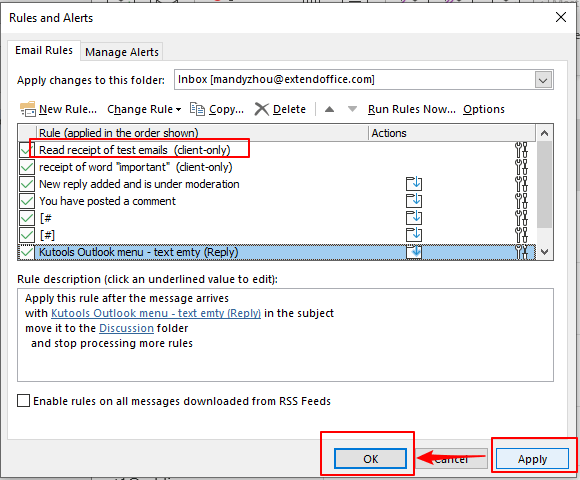
10 Зараз налаштовано правило запиту на підтвердження прочитання. Після того, як електронний лист зі словом «тест» у темі чи тілі буде доставлено, а одержувач прочитає лист, сповіщення про прочитання буде надіслано до папки «Вхідні» в електронних листах Outlook. Сповіщення про прочитане електронною поштою буде схоже на наведене нижче.
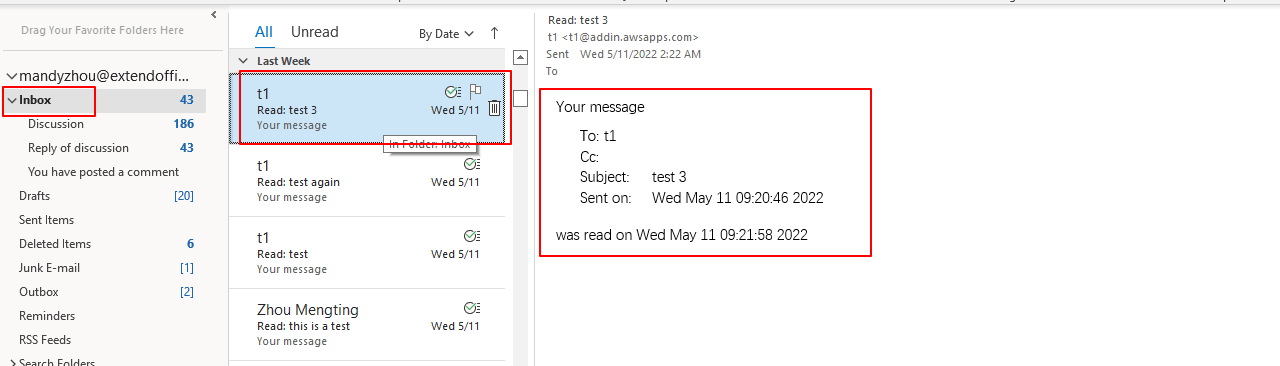
Повідомлення про прочитання містить ім’я та адреса електронної пошти одержувача, тема, дата і час відправлення листа та коли одержувач його прочитав.
Примітка: Однак іноді ви можете не отримати сповіщення про прочитання, навіть якщо надіслали електронний лист, який відповідає умовам. Причини такі:
- Для одержувачів повідомлень, які використовують Outlook як програму електронної пошти, після прочитання повідомлення з’явиться діалогове вікно Microsoft Outlook. Вони можуть відмовитися надіслати сповіщення про прочитання.
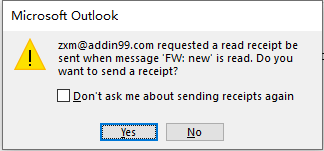
- Для одержувачів повідомлень, які використовують Outlook як програму електронної пошти, після прочитання повідомлення з’явиться діалогове вікно Microsoft Outlook. Вони можуть відмовитися надіслати сповіщення про прочитання.
Статті по темі
Як запитати квитанцію про доставку та прочитати квитанцію в Outlook?
Тут ця стаття надається для того, щоб допомогти вам запитувати квитанції про доставку та квитанції про прочитання як для електронного повідомлення, яке зараз складається, так і для всіх надісланих електронних повідомлень.
Як заблокувати відстеження/читання квитанцій в електронних листах Outlook?
Ви коли-небудь отримували запит на отримання прочитання під час відкриття електронної пошти Outlook, як показано на знімку екрана нижче? У деяких випадках вам може знадобитися заблокувати таке відстеження з міркувань конфіденційності, безпеки тощо. Тут цей посібник допоможе легко заблокувати (прочитати квитанцію) відстеження в електронних листах Outlook.
Як відстежувати відповіді на нараду в Outlook?
Після створення наради та запрошення учасників на нараду ви можете відстежувати відповіді на збори, які учасники прийняли або відхилили запит на зустріч. У цій статті ми покажемо вам, як відстежувати відповіді на збори в Outlook.
Як відстежувати телефонні дзвінки за допомогою журналів у Outlook?
Можливо, ви переживали, що вам потрібно шукати ручку та папір, щоб записати коротку нотатку під час ділового дзвінка. Насправді, коли ми дзвонимо певному контакту в Outlook, ми можемо відстежувати телефонний дзвінок за допомогою журналу. У цій статті я покажу вам, як легко відстежувати телефонні дзвінки з журналами в Outlook.
Найкращі інструменти продуктивності офісу
Kutools для Outlook - Понад 100 потужних функцій, які покращать ваш Outlook
???? Автоматизація електронної пошти: Поза офісом (доступно для POP та IMAP) / Розклад надсилання електронних листів / Автоматична копія/прихована копія за правилами під час надсилання електронної пошти / Автоматичне пересилання (розширені правила) / Автоматично додавати привітання / Автоматично розділяйте електронні листи кількох одержувачів на окремі повідомлення ...
📨 Управління електронною поштою: Легко відкликайте електронні листи / Блокуйте шахрайські електронні листи за темами та іншими / Видалити повторювані електронні листи / розширений пошук / Консолідація папок ...
📁 Вкладення Pro: Пакетне збереження / Пакетне від'єднання / Пакетний компрес / Автозавантаження / Автоматичне від'єднання / Автокомпресія ...
???? Магія інтерфейсу: 😊Більше красивих і класних смайликів / Підвищте продуктивність Outlook за допомогою вкладок / Згорніть Outlook замість того, щоб закривати ...
👍 Дива в один клік: Відповісти всім із вхідними вкладеннями / Антифішингові електронні листи / 🕘Показувати часовий пояс відправника ...
👩🏼🤝👩🏻 Контакти та календар: Пакетне додавання контактів із вибраних електронних листів / Розділіть групу контактів на окремі групи / Видаліть нагадування про день народження ...
більше Особливості 100 Чекайте на ваше дослідження! Натисніть тут, щоб дізнатися більше.

